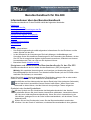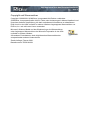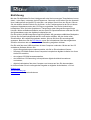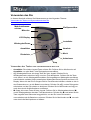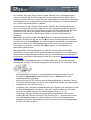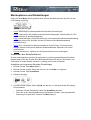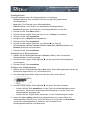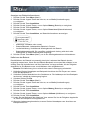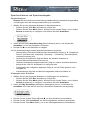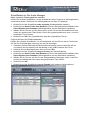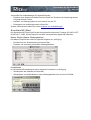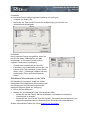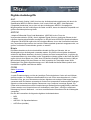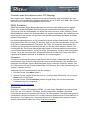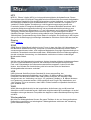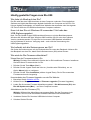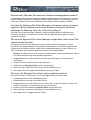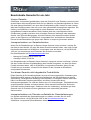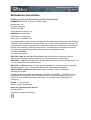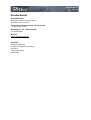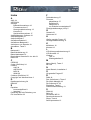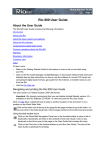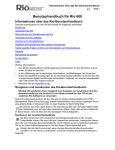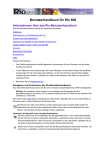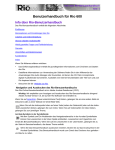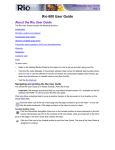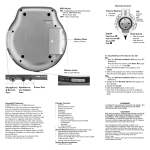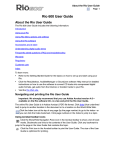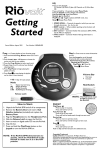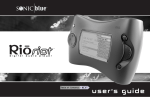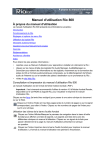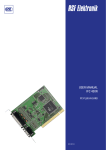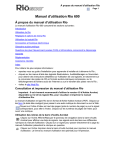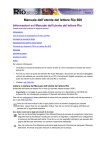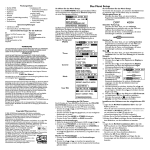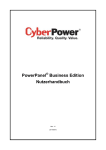Download Benutzerhandbuch für Rio 800
Transcript
Informationen über das Benutzerhandbuch Seite 1 Benutzerhandbuch für Rio 800 Informationen über das Benutzerhandbuch Das Benutzerhandbuch für den Rio 800 enthält die folgenden Abschnitte: Einführung Verwenden des Rio Menüoptionen und Einstellungen des Rio Verwenden der Rio-Software Überblick über digitale Audiobegriffe Häufig gestellte Fragen zum Rio 800 Garantie Behördliche Vorschriften Kundendienst Index Weitere Informationen: • • • Das Einführungshandbuch enthält allgemeine Informationen für das Einrichten und die ersten Schritte mit dem Rio. In den Hilfemenüs der Anwendungen Rio Audio Manager, AudibleManager und SoundJam finden Sie detaillierte Anweisungen für die Verwendung der Software, mit der Sie CD-Titel in komprimierte digitale Audioformate konvertieren, Audiotitel vom Internet herunterladen oder Titel vom und zum Rio kopieren können. Besuchen Sie die Website von Rio. Navigieren und Ausdrucken des Benutzerhandbuchs für den Rio 800 Das Benutzerhandbuch wird im Adobe Acrobat-Dateiformat (.PDF) bereitgestellt. Wichtig: Wir empfehlen Ihnen dringend, zum Anzeigen und Ausdrucken des RioBenutzerhandbuchs die Version 4.0 von Adobe Acrobat Reader (auf der CD-ROM mit der restlichen Rio-Software) zu verwenden. Wenn Sie auf die Links (blauer unterstrichener Text) klicken, gelangen Sie an eine andere Stelle im Dokument oder zu einer Website im World Wide Web. Durch Klicken auf das Indexsymbol am oberen Rand jeder Seite (neben der Seitenzahl) oder auf das Index-Lesezeichen können Sie den Index öffnen. Wenn Sie auf eine Seitenzahl im Index klicken, wird die Seite mit dem jeweiligen Thema aufgerufen. Symbole in der Acrobat-Symbolleiste Mit dem Symbol zum Ein-/Ausblenden des Navigationsbereichs in der AcrobatSymbolleiste können Sie eine Liste der Lesezeichen einblenden. Lesezeichen dienen als Links zum Inhalt des Benutzerhandbuchs. Wenn Sie auf ein Lesezeichen in der Liste klicken, gelangen Sie zu der Seite im Benutzerhandbuch, auf der dieses Thema behandelt wird. Klicken Sie auf das Drucksymbol, wenn Sie das Benutzerhandbuch ausdrucken möchten. Um den Druck zu erleichtern, wurde das Benutzerhandbuch kurz gehalten. Informationen über das Benutzerhandbuch Seite 2 Copyright und Warenzeichen Copyright © 2000-2001 SONICblue, Incorporated Alle Rechte vorbehalten. SONICblue, Incorporated haftet nicht für Fehler oder Auslassungen in diesem Handbuch und übernimmt keinerlei Verpflichtung, die darin enthaltenen Informationen zu aktualisieren. Rio® ist ein in den USA und/oder in anderen Ländern eingetragenes Warenzeichen von RioPort, Inc. und wird unter Lizenz verwendet. Microsoft, Windows Media und das Windows-Logo sind Warenzeichen oder eingetragene Warenzeichen der Microsoft Corporation in den USA und/oder in anderen Ländern. Alle anderen Produktnamen sind möglicherweise Warenzeichen der entsprechenden anderen Unternehmen. Zweite Auflage, Februar 2001. Bestellnummer 75550164-001 Einführung Seite 3 Einführung Mit dem Rio 800 haben Sie Ihre Lieblingsmusik oder Ihre bevorzugten Tonaufnahmen immer dabei – beim Sport, unterwegs, beim Entspannen. Sammeln und mischen Sie eine Auswahl Ihrer Lieblingsmusik auf einem PC oder Mac, und spielen Sie sie über den Rio ab. Gönnen Sie sich dieses virtuelle Erlebnis für die Ohren. In der Funktionsweise ist der Rio mit einem tragbaren Kassettenrecorder oder CD-Player vergleichbar. Der Rio hat jedoch keine beweglichen Teile, die beim Abspielen zu Titelsprüngen oder Klangverzerrungen führen könnten. Mit der aufladbaren Batterie und der Option für Sprachaufnahmen stellt der Rio 800 die Spitzenklasse unter den digitalen Audioplayern dar. Der Rio wird mit 64 MB integriertem Speicher geliefert. Mit gesondert erhältlichen Backpacks können Sie die Speicherkapazität des Rio noch weiter erhöhen. Mit den vielen tollen Zubehörteilen, die zusätzlich angeboten werden, können Sie Ihren Rio wunschgemäß anpassen. Besuchen Sie die Rio-Website, wenn Sie Informationen über das angebotene Zubehör wünschen oder sofort eine Online-Bestellung aufgeben möchten. Der Rio wird über den USB-Anschluss mit dem Computer verbunden. Mit der auf der CD enthaltenen Software können Sie: • eigene Songmischungen zusammenstellen, die Sie im Rio mitnehmen können; • über das CD-ROM-Laufwerk Ihres Computers komprimierte digitale Audiotitel von Ihren Audio-CDs erstellen; • eine eigene CD-ROM zusammenstellen; • den Inhalt Ihrer CD-Sammlung in komprimierte digitale Audiotitel konvertieren und ordnen; • digitale Audiodateien über den Computer vom Internet auf den Rio herunterladen. Im Internet finden Sie ein umfangreiches Angebot an digitalen Audioinhalten, z. B. bei: Rioport.com WindowsMedia.com Audible.com – für Sprachaufnahmen Verwenden des Rio Seite 4 Verwenden des Rio In diesem Abschnitt erfahren Sie Wissenswertes zu den folgenden Themen: Verwenden der Tasten und Steuerelemente des Rio Verwenden des aufladbaren Backpacks Mehrfunktionsanschluss Ein/Sperren/Aus Mikrofon LCD-Display Lautstärke Wiedergabe/Pause Auswählen Vorwärts Menü Rückwärts Aufnehmen Stop Verwenden der Tasten und Steuerelemente des Rio • Auswählen: Die mittlere Joypad-Taste auf dem Rio. Drücken Sie im Menümodus auf Auswählen, um eine Menü- oder Dialogoption auszuwählen. • >/||: Wiedergabe/Pause; die obere Taste auf dem Joypad. Drücken Sie im Wiedergabemodus einmal auf >/||, um einen Titel abzuspielen. Drücken Sie die Taste noch einmal, um die Wiedergabe anzuhalten. Bei angehaltener Wiedergabe erscheinen zwei blinkende vertikale Striche anstelle des Wiedergabe/Pause-Symbols auf dem LCDDisplay. Wenn sich der Rio für längere Zeit im Pausenmodus befindet, schaltet er sich in den Ruhemodus um, um die Batterie zu schonen. Drücken Sie >/||, um den Ruhemodus aufzuheben und den Rio wieder zu aktivieren. Drücken Sie im Menümodus auf >/||, um nach oben durch die Menüoptionen zu blättern. • !: Stopp; die untere Taste auf dem Joypad. Drücken Sie im Wiedergabemodus auf !, um die Wiedergabe des aktuellen Titels abzubrechen. Drücken Sie !, und halten Sie die Taste ungefähr zwei Sekunden lang gedrückt, um den Rio in den Ruhemodus umzuschalten und die Batterie zu schonen. Drücken Sie im Menümodus auf !, um nach unten durch die Menüoptionen zu blättern. Verwenden des Rio Seite 5 • >>: Vorwärts; die rechte Taste auf dem Joypad. Drücken Sie im Wiedergabemodus auf >>, und lassen Sie die Taste wieder los, um zum nächsten Stück auf dem Rio zu wechseln. Drücken Sie >>, und halten Sie die Taste gedrückt, um das Stück, das gerade wiedergegeben wird, vorwärts schnell zu durchlaufen. Drücken Sie im Menümodus auf >>, um durch die Menüoptionen zu blättern. • • <<: Rückwärts; die linke Taste auf dem Joypad. Drücken Sie im Wiedergabemodus auf <<, und lassen Sie die Taste wieder los, um zum Anfang des gerade auf dem Rio wiedergegebenen Stückes zurückzukehren. Drücken Sie <<, und halten Sie die Taste gedrückt, um das Stück, das gerade wiedergegeben wird, rückwärts schnell zu durchlaufen. Drücken Sie im Menümodus auf <<, um durch die Menüoptionen zu blättern. Menu (Menü): Drücken Sie die Taste Menu (Menü), um die Menüoptionen des Rio anzuzeigen. Drücken Sie >/||, >>, << und !, um durch die Menüoptionen zu blättern. Drücken Sie die Taste Auswählen, um eine Menüoption auszuwählen. Normalerweise kehrt der Rio direkt in den Wiedergabemodus zurück, ohne die vorgenommenen Änderungen zu speichern, wenn die Taste Menu (Menü) vor dem Speichern im Menümodus gedrückt wird. • Rec (Aufnehmen): Die Aufnahmetaste auf dem Rio. Drücken Sie die Taste Rec (Aufnehmen), um das Menü für die Aufnahmeoptionen anzuzeigen. Über dieses Menü können Sie eine Sprachaufnahme starten oder eine vorhandene Aufnahme abspielen. Anweisungen und weitere Informationen finden Sie im Abschnitt Sprachaufnahmen und Wiedergabe. • LCD-Display (Flüssigkristallanzeige): Im Wiedergabemodus werden die folgenden Informationen auf der LCD-Display angezeigt (im Uhrzeigersinn von rechts nach links): • Wiedergabe/Pause, Symbol: Je nach aktuellem Betriebszustand des Rio wird entweder ein Wiedergabe-Symbol (Dreieck) oder ein Pause-Symbol (zwei senkrechte Striche) angezeigt. • Aktuelle Position im Titel: Gibt die genaue Wiedergabposition im aktuellen Titel im Format Minuten:Sekunden (mm:ss) an. Bei Audible-Titeln werden auch die Stunden angegeben (hh:mm oder hh:mm:ss). • Lautstärke (VOL): Zeigt die Lautstärkeeinstellung in digitalem und grafischem Format an. Das Balkendiagramm wird kleiner, wenn die Lautstärke abnimmt, und größer, wenn die Lautstärke zunimmt. Der Lautstärkepegel reicht von 0 – 20. • Titelanzeige: Zeigt die Nummer des gegenwärtig ausgewählten Titels und die Gesamtzahl aller Titel auf dem Rio an. Die Titel sind von 1 – 99 nummeriert. Wenn eine Wiedergabeliste aktiv ist, wird die Anzahl der Titel in der Wiedergabeliste angezeigt. Bei großen Datenspeichern wird der gesamte Inhalt in Wiedergabelisten mit bis zu 99 Titeln geordnet. Verwenden des Rio Seite 6 • Albumname/Interpretenname: In diesem Feld wird zuerst der Name des Albums und nach einigen Sekunden der Name des Interpreten angezeigt. Wenn der Name zu lang für die Anzeige ist, rollt der Name über das Anzeigefeld. • Titelinformationen: Die Titelinformationen schließen den Codec-Typ (MP3, WMA usw.), die Bitrate (XXX Kbps) und die Dateigröße (XX:XX MB) ein. • Name des Liedes: Zeigt den Namen des gegenwärtig ausgewählten Titels an. Wenn der Name zu lang für die Anzeige ist, rollt der Name des Liedes über das Anzeigefeld. • Sperr Symbol (Schlüssel): Dieses Symbol erscheint, wenn der Rio in den Sperrmodus geschaltet wurde. Im Sperrmodus werden alle Einstellungen mit Ausnahme des Betriebsschalters gesperrt. Verwenden des aufladbaren Backpacks Wenn Sie den Batterie-Backpack zum ersten Mal aufladen, ist wichtig, dass Sie ihn kalibrieren und über Nacht bzw. so lange aufladen, bis der Zeitgeber abgelaufen ist. Das Kalibrieren der Batterie ist notwendig, damit der Ladestand der Batterie korrekt angezeigt werden kann. Die Batterie muss zum Kalibrieren nicht aufgeladen sein. Hinweis: Die Kalibrierung ist nur einmal beim ersten Ladevorgang erforderlich. Anweisungen und weitere Informationen finden Sie im Abschnitt Kalibrierung der Batterie. Danach können Sie eine Schnellladung durchführen, indem Sie den Adapter für 1,5 Stunden anschließen, bis die Ladelampe erlischt. Die volle Ladekapazität wird nach 2,5 Stunden erreicht. Mit einer voll aufgeladenen Batterie können Sie etwa 10 Stunden Musik abspielen. Sie können den Backpack nach dem vollständigen Aufladen am Netzadapter angeschlossen lassen, damit die Batterie immer voll geladen bleibt. Sie können auch während des Aufladens des Backpacks Musik über den Rio abspielen. Warnung: Entfernen Sie die aufladbare Batterie nicht aus dem Backpack. Die Batterien können explodieren oder lecken, wenn sie mit Feuer in Berührung kommen, verkehrt herum eingesetzt oder zerlegt werden. Menüoptionen und Einstellungen Seite 7 Menüoptionen und Einstellungen Wenn die Taste Menu (Menü) gedrückt wird, werden die Menüoptionen des Rio auf dem LCD-Display angezeigt: • Audio: Werkseitige und benutzerdefinierte Equalizer-Einstellungen. • Player: Optionen für die zufällige und wiederholte Wiedergabe, Löschfunktion für Titel und Funktionen für die Wiedergabeliste. • Prefs (Voreinstellungen): Player-Einstellungen: Stromsparmodus (Ruhemoduseinstellung), LCD-Beleuchtung und -Kontrast, Uhrzeit und Datum sowie Batterieladestand und Kalibrierung. • About (Info): Verschiedene Statusinformationen für den Player: Firmwareversion, belegter interner und externer Speicher, Batterieladestand, Kalender und CodecInformationen. • Record (Aufnehmen): Optionen für die Sprachaufnahme und -wiedergabe. Verwenden der Audiofunktionen Zu den Audiofunktionen gehören die integrierten und die benutzerdefinierten EqualizerEinstellungen (EQ). Mit „Custom EQ“ (Benutzerdefinierter EQ) können Sie Höhen- und Tiefenwerte in einem Bereich zwischen 1 (niedrig) und 9 (hoch) einstellen. Auswählen der integrierten Equalizer-Einstellungen 1 Drücken Sie die Taste Menu (Menü). 2 Drücken Sie die Joypad-Tasten << oder >>, um zu Audio zu navigieren. 3 Drücken Sie die Taste Auswählen. 4 Equalizer-Anzeige. 5 Drücken Sie die Joypad-Tasten >/||, !, << oder >>, um die gewünschte Einstellung hervorzuheben. • Speichern Sie die Einstellung, indem Sie Auswählen drücken. • Wenn Sie in den Wiedergabemodus zurückkehren möchten, ohne irgendwelche Änderungen zu speichern, drücken Sie Menu (Menü). Menüoptionen und Einstellungen Seite 8 Einstellen des benutzerdefinierten Equalizers 1 Drücken Sie die Taste Menu (Menü). 2 Drücken Sie die Joypad-Tasten << oder >>, um zu Audio zu navigieren. 3 Drücken Sie die Taste Auswählen. 4 Equalizer-Anzeige. 5 Drücken Sie die Joypad-Tasten >/||, !, << oder >>, um zu Custom (Benutzerdefiniert) zu navigieren. 6 Drücken Sie die Taste Auswählen. 7 Drücken Sie die Joypad-Tasten >/|| oder !, um zwischen Bass (Tiefen) und Treble (Höhen) zu wechseln. 8 Verwenden Sie die Joypad-Tasten << oder >>, um für Bass (Tiefen) oder Treble (Höhen) einen Wert zwischen 1 (niedrig) und 9 (hoch) einzustellen. • Speichern Sie die Einstellungen, indem Sie Auswählen drücken. • Wenn Sie in den Wiedergabemodus zurückkehren möchten, ohne irgendwelche Änderungen zu speichern, drücken Sie Menu (Menü). Menüoptionen und Einstellungen Seite 9 Verwenden der Player-Funktionen Der Player verfügt über folgende Funktionen: • Wiedergabeoptionen: Ermöglicht das Wiederholen einzelner Titel oder die Wiedergabe in zufälliger Reihenfolge. • Titel löschen: Dient zum Löschen von Inhalten auf dem Rio. • Wiedergabeliste: Ermöglicht das Auswählen von Wiedergabelisten, das Erstellen neuer Wiedergabelisten, das Verwalten von Wiedergabelisten, die vom Computer heruntergeladen wurden, und das Entfernen von Wiedergabelisten auf dem Rio. Einstellen von Wiederholungs- und Zufallswiedergabeoptionen 1 Drücken Sie die Taste Menu (Menü). 2 Drücken Sie die Joypad-Tasten << oder >>, um zu Player zu navigieren. 3 Drücken Sie die Taste Auswählen. 4 Navigieren Sie zu Play Options (Wiedergabeoptionen). 5 Drücken Sie die Taste Auswählen. 6 Drücken Sie die Joypad-Tasten >/|| oder !, um zwischen Repeat (Wiederholen) und Random (Zufallswiedergabe) zu wechseln. 7 Drücken Sie die Joypad-Tasten << oder >>, um die Wiederholungs- (Repeat) bzw. Zufallswiedergabeeinstellung (Random) zu ändern. Die folgenden Wiederholungseinstellungen (Repeat) stehen zur Verfügung: • All (Alle): Alle Titel werden wiederholt. • Track (Titel): Der aktuelle Titel wird wiederholt. • Off (Aus): Die Wiederholungsfunktion wird ausgeschaltet. Die folgenden Zufallswiedergabeeinstellungen (Random) stehen zur Verfügung: 8 • On (Ein): Alle Titel werden in zufälliger Reihenfolge wiedergegeben. • Off (Aus): Die Zufallswiedergabefunktion wird ausgeschaltet. Drücken Sie die Taste Auswählen, um die Einstellungen zu speichern. Wenn Sie in den Wiedergabemodus zurückkehren möchten, ohne irgendwelche Änderungen zu speichern, drücken Sie Menu (Menü). Menüoptionen und Einstellungen Seite 10 Löschen von Titeln auf dem Rio 1 Drücken Sie die Taste Menu (Menü). 2 Drücken Sie die Joypad-Tasten << oder >>, um zu Player zu navigieren. 3 Drücken Sie die Taste Auswählen. 4 Drücken Sie die Joypad-Tasten, um zur Option Delete Tracks (Titel löschen) zu navigieren. 5 Drücken Sie die Taste Auswählen. Eine Liste aller Titel wird eingeblendet. 6 Drücken Sie die Joypad-Tasten >/|| oder !, um zum Titel zu navigieren, den Sie löschen möchten. 7 Drücken Sie die Taste Auswählen. • Heben Sie Yes (Ja) im Löschdialogfeld hervor, und drücken Sie Auswählen, um den Titel zu löschen. • Heben Sie No (Nein) im Löschdialogfeld hervor, und drücken Sie Auswählen, um zur Titelliste zurückzukehren, ohne den Titel zu löschen. • Wenn Sie in den Wiedergabemodus zurückkehren möchten, ohne irgendwelche Änderungen zu speichern, drücken Sie Menu (Menü). Menüoptionen und Einstellungen Seite 11 Wiedergabelisten Folgende Optionen stehen für Wiedergabelisten zur Verfügung: • Choose (Wählen): Zum Auswählen einer der auf dem Rio gespeicherten Wiedergabelisten. • New (Neu): Zum Erstellen neuer Wiedergabelisten. • Edit (Bearbeiten): Zum Ändern von bestehenden Wiedergabelisten. • Remove (Entfernen): Zum Entfernen von Wiedergabelisten auf dem Rio. 1 Drücken Sie die Taste Menu (Menü). 2 Drücken Sie die Joypad-Tasten << oder >>, um zu Player zu navigieren. 3 Drücken Sie die Taste Auswählen. 4 Navigieren Sie zu Playlist (Wiedergabeliste). 5 Drücken Sie die Taste Auswählen. 6 Drücken Sie die Joypad-Tasten <<, >>, >/|| oder !, um eine der Wiedergabelistenoptionen Choose (Wählen), New (Neu), Edit (Bearbeiten) oder Remove (Entfernen) hervorzuheben. 7 Drücken Sie die Taste Auswählen. Auswählen einer Wiedergabeliste 1 Wählen Sie die Wiedergabelistenoption Choose (Wählen). Alle vorhandenen Wiedergabelisten werden angezeigt. 2 Drücken Sie die Joypad-Tasten >/|| oder !, um die gewünschte Wiedergabeliste hervorzuheben. 3 Drücken Sie die Taste Auswählen. Erstellen einer Wiedergabeliste 1 Wählen Sie die Wiedergabelistenoption New (Neu). Neue Wiedergabelisten werden der Reihe nach (beginnend mit „01“) durchnummeriert. 2 Der Wiedergabelisten-Editor zeigt eine Liste aller Titel auf dem Rio an. 3 Drücken Sie die Joypad-Tasten >/|| oder !, um einen Titel hervorzuheben. 4 • Drücken Sie die Taste Auswählen, um dem Titel eine Wiedergabelistennummer zuzuordnen. Die Nummer kennzeichnet die Reihenfolge, in der der Titel in der Wiedergabeliste abgespielt wird. • Drücken Sie die Joypad-Tasten << oder >>, um die Titelreihenfolge zu ändern. Heben Sie -done editing- (Bearbeitung abgeschlossen) am unteren Rand des Wiedergabelisten-Editors hervor, wenn Sie fertig sind, und drücken Sie Auswählen, um die neue Wiedergabeliste zu speichern und zum Menü für die Wiedergabelistenoptionen zurückzukehren. Menüoptionen und Einstellungen Seite 12 Ändern einer Wiedergabeliste 1 Wählen Sie die Wiedergabelistenoption Edit (Bearbeiten). 2 Drücken Sie die Joypad-Tasten >/|| oder !, um zur Wiedergabeliste zu navigieren. 3 Drücken Sie die Taste Auswählen. 4 Der Wiedergabelisten-Editor zeigt in der linken Spalte die Titel und ihre Reihenfolge an. 5 • Sie können einzelne Titel hinzufügen oder aus der Wiedergabeliste entfernen, indem Sie den jeweiligen Titel hervorheben und Auswählen drücken, um den Titel in der linken Spalte mit einer Nummer zu markieren bzw. seine Markierung zu entfernen. Die Nummer kennzeichnet die Reihenfolge, in der der Titel in der Wiedergabeliste abgespielt wird. • Sie können die Titelreihenfolge in der Wiedergabeliste ändern, indem Sie den gewünschten Titel hervorheben und die Joypad-Tasten << oder >> drücken. Heben Sie -done editing- (Bearbeitung abgeschlossen) am unteren Rand des Wiedergabelisten-Editors hervor, wenn Sie fertig sind, und drücken Sie Auswählen, um die neue Wiedergabeliste zu speichern und zum Menü für die Wiedergabelistenoptionen zurückzukehren. Entfernen einer Wiedergabeliste 1 Wählen Sie die Wiedergabelistenoption Remove (Entfernen). 2 Drücken Sie die Joypad-Tasten >/|| oder !, um die zu löschende Wiedergabeliste hervorzuheben. 3 Drücken Sie die Taste Auswählen. • Heben Sie Yes (Ja) im Löschdialogfeld hervor, und drücken Sie Auswählen, um die Wiedergabeliste zu löschen. • Heben Sie No (Nein) im Löschdialogfeld hervor, und drücken Sie Auswählen, um das Dialogfeld zu schließen, ohne die Änderungen zu speichern. • Wenn Sie in den Wiedergabemodus zurückkehren möchten, ohne irgendwelche Änderungen zu speichern, drücken Sie Menu (Menü). Menüoptionen und Einstellungen Seite 13 Festlegen von Voreinstellungen Der Rio-Player verfügt über die folgenden Voreinstellungsmöglichkeiten: • Stromsparmodus (Ruhemoduseinstellung) • Hintergrundbeleuchtung und Kontrast der Anzeige • Uhrzeit und Datum • Batterieladestand und Kalibrierung Einstellen des Stromsparmodus Sie können den Ruhemodus (Bereitschaft) so einstellen, dass er nach einem Zeitraum zwischen einer und neun Minuten aktiviert wird. Stellen Sie den Ruhemoduswert auf 0 (Null) ein, um die Stromsparfunktion auszuschalten. 1 Drücken Sie die Taste Menu (Menü). 2 Drücken Sie die Joypad-Tasten << oder >>, um zu Prefs (Voreinstellungen) zu navigieren. 3 Drücken Sie die Taste Auswählen. 4 Drücken Sie die Joypad-Tasten, um zur Option Power Saving (Stromsparmodus) zu navigieren. 5 Drücken Sie die Taste Auswählen. 6 Drücken Sie die Joypad-Tasten << oder >>, um die Einstellungen für den Stromsparmodus festzulegen. • Speichern Sie die Einstellung, indem Sie Auswählen drücken. • Wenn Sie in den Wiedergabemodus zurückkehren möchten, ohne irgendwelche Änderungen zu speichern, drücken Sie Menu (Menü). Anpassen der Hintergrundbeleuchtung und des Kontrasts der Anzeige 1 Drücken Sie die Taste Menu (Menü). 2 Drücken Sie die Joypad-Tasten << oder >>, um zu Prefs (Voreinstellungen) zu navigieren. 3 Drücken Sie die Taste Auswählen. 4 Drücken Sie die Joypad-Tasten, um zur Option Display (Anzeige) zu navigieren. 5 Drücken Sie die Taste Auswählen. Menüoptionen und Einstellungen Seite 14 6 Drücken Sie die Joypad-Tasten >/|| oder !, um zwischen Backlight (Hintergrundbeleuchtung) und Contrast (Kontrast) hin und her zu wechseln. 7 Drücken Sie die Joypad-Tasten << oder >>, um die Einstellung für die Hintergrundbeleuchtung (Backlight) bzw. den Kontrast (Contrast) zu ändern. Für die Hintergrundbeleuchtung (Backlight) stehen die folgenden Einstellungen zur Verfügung: • „Timed [1, 2, 5, 10] seconds“ (Nach Zeitabständen von [1, 2, 5, 10] Sekunden). • „Always on“ (Immer ein) oder „Always off“ (Immer aus). Die Einstellungen für den Kontrast reichen von 1 (geringster Kontrast) bis 9 (höchster Kontrast). 8 Drücken Sie die Taste Auswählen, um die Einstellungen zu speichern. Menüoptionen und Einstellungen Seite 15 Einstellen von Uhrzeit und Datum 1 Drücken Sie die Taste Menu (Menü). 2 Drücken Sie die Joypad-Tasten << oder >>, um zu Prefs (Voreinstellungen) zu navigieren. 3 Drücken Sie die Taste Auswählen. 4 Drücken Sie die Joypad-Tasten, um zur Option Time/Date (Uhrzeit/Datum) zu navigieren. 5 Drücken Sie die Taste Auswählen. 6 Drücken Sie die Joypad-Tasten << oder >>, um die einzelnen Uhrzeit- und Datumsfelder hervorzuheben. 7 Drücken Sie die Joypad-Tasten >/|| oder !, um den Wert für das ausgewählte Uhrzeitbzw. Datumsfeld zu ändern. Das Datumsfeld lässt sich nur auf einen Wert einstellen, der für den ausgewählten Monat und das ausgewählte Jahr gültig ist. 8 Drücken Sie die Taste Auswählen, um die Uhrzeit-/Datumseinstellungen zu speichern. Wenn Sie in den Wiedergabemodus zurückkehren möchten, ohne irgendwelche Änderungen zu speichern, drücken Sie Menu (Menü). Menüoptionen und Einstellungen Seite 16 Anzeigen von Batterieinformationen 1 2 3 4 5 6 7 Drücken Sie die Taste Menu (Menü). Drücken Sie die Joypad-Tasten << oder >>, um zu Prefs (Voreinstellungen) zu navigieren. Drücken Sie die Taste Auswählen. Drücken Sie die Joypad-Tasten, um zur Option Battery (Batterie) zu navigieren. Drücken Sie die Taste Auswählen. Drücken Sie die Joypad-Tasten, um zur Option Power level (Batterieladestand) zu navigieren. Drücken Sie die Taste Auswählen, um Batterieinformationen anzuzeigen: • • • • 8 Batterietyp: Aufladbar oder normal. Batterieladestand: Ladestand der Batterie in Prozent. Laufzeitschätzung: Verbleibende Wiedergabezeit der Batterie. Batterieladestandsgrafik: Die ungefähre verbleibende Ladung wird durch eine Balkengrafik in einem Batteriesymbol angezeigt. Drücken Sie die Taste Menu (Menü), um in den Wiedergabemodus zurückzukehren. Kalibrieren der Batterie Das Kalibrieren der Batterie ist notwendig, damit der Ladestand der Batterie korrekt angezeigt werden kann. Wenn Sie den Batterie-Backpack zum ersten Mal aufladen, ist es wichtig, dass Sie ihn kalibrieren und über Nacht bzw. so lange aufladen, bis der Zeitgeber abgelaufen ist. Die Batterie muss zum Kalibrieren nicht aufgeladen sein. Hinweis: Die Kalibrierung ist nur einmal beim ersten Ladevorgang erforderlich. 1 Schließen Sie den Netzadapter am Backpack-Anschluss des Rio Players am unteren Ende des Backpacks an. 2 Schließen Sie das Netzkabel an eine Steckdose an. Die Ladelampe auf dem Backpack leuchtet auf, sobald der Ladevorgang beginnt. 3 Schalten Sie den Rio Ein. 4 Drücken Sie die Taste Menu (Menü). 5 Drücken Sie die Joypad-Tasten << oder >>, um zu Prefs (Voreinstellungen) zu navigieren. 6 Drücken Sie die Taste Auswählen. 7 Drücken Sie die Joypad-Tasten, um zur Option Battery (Batterie) zu navigieren. 8 Drücken Sie die Taste Auswählen. 9 Drücken Sie die Joypad-Tasten, um zur Option Calibrate (Kalibrieren) zu navigieren. 10 Drücken Sie die Taste Auswählen. 11 Laden Sie den Backpack über Nacht auf, bzw. warten Sie, bis der Zeitgeber abgelaufen ist, damit der Backpack voll aufgeladen ist. 12 Wenn der Ladevorgang beendet ist, trennen Sie den Netzadapter vom Anschluss am Backpack des Rio. Menüoptionen und Einstellungen Seite 17 Anzeigen von „Info“-Daten 1 Drücken Sie die Taste Menu (Menü). 2 Drücken Sie die Joypad-Tasten << oder >>, um zur Option About (Info) zu navigieren. 3 Drücken Sie die Taste Auswählen. Folgende Informationen werden angezeigt: 4 • Persönliche Player-Nachricht, die über die Software definiert wurde, oder die Rio-Modellnummer. • Firmwareversion im Rio. • Gesamter installierter interner Speicher und ein Balkendiagramm, das den belegten Speicheranteil anzeigt. • Gesamter installierter externer Speicher und ein Balkendiagramm, das den belegten Speicheranteil anzeigt. Drücken Sie die Joypad-Taste !, um Informationen über die Batterie anzuzeigen: • Batterietyp: Aufladbar oder normal. • Batterieladestand: Ladestand der Batterie in Prozent. • Laufzeitschätzung: Verbleibende Wiedergabezeit der Batterie. • Batterieladestandsgrafik: Die ungefähre verbleibende Ladung wird durch einen Balken in einem Batteriesymbol angezeigt. 5 Drücken Sie die Joypad-Taste !, um Informationen über die Uhr und den Kalender anzuzeigen. 6 Drücken Sie die Joypad-Taste !, um Codec-Informationen anzuzeigen. 7 Drücken Sie die Taste Menu (Menü), um in den Wiedergabemodus zurückzukehren. Menüoptionen und Einstellungen Seite 18 Sprachaufnahmen und Sprachwiedergabe Sprachaufnahmen Hinweis: Bei der Aufnahme wird die Hintergrundbeleuchtung automatisch ausgeschaltet, um Störungen durch die Hintergrundbeleuchtung zu vermeiden. 1 Wählen Sie eine der folgenden Methoden für Sprachaufnahmen: • • Drücken Sie die Taste Rec (Aufnehmen) auf dem Rio. Drücken Sie die Taste Menu (Menü), drücken Sie die Joypad-Tasten, um zur Option Record (Aufnehmen) zu navigieren, und drücken Sie dann Auswählen. 2 Heben Sie die Option New Recording (Neue Aufnahme) hervor, und drücken Sie Auswählen, um mit der Aufnahme zu beginnen. 3 Drücken Sie !, um die Aufnahme zu stoppen. Auf der Aufnahmeanzeige werden folgende Informationen angezeigt: • • • • • Statusmeldung: Enthält Informationen über den aktuellen Vorgang, z. B. „Preparing to Record“ (Aufnahme wird vorbereitet), „Recording…“ (Aufnahme), „Recording Done“ (Aufnahme beendet) usw. Verstrichene Aufnahmezeit: Zeigt die Dauer der aktuellen Aufnahme in Stunden:Minuten:Sekunden (hh:mm:ss) an. Grafische Anzeige des belegten Speichers: Zeigt an, welcher Anteil des Speichers belegt ist bzw. noch für Aufnahmen zur Verfügung steht. Prozentanteil des verfügbaren Speichers: Zeigt an, wie viel Flash-Speicher noch verfügbar ist. Aufnahmepegel: Zeigt die am Mikrofon festgestellte relative Lautstärke an. Wiedergabe einer Aufnahme 1 2 3 4 5 Wählen Sie eine der folgenden Methoden zur Wiedergabe von Aufnahmen: • Drücken Sie die Taste Rec (Aufnehmen) auf dem Rio. • Drücken Sie die Taste Menu (Menü), drücken Sie die Joypad-Tasten, um zur Option Record (Aufnehmen) zu navigieren, und drücken Sie dann Auswählen. Heben Sie Play Recordings (Aufnahmen wiedergeben) hervor, und drücken Sie Auswählen. Eine Liste der auf dem Rio vorhandenen Aufnahmen wird angezeigt: Drücken Sie die Joypad-Tasten >/|| oder !, um eine Aufnahme hervorzuheben. Drücken Sie die Taste Auswählen, um die hervorgehobene Aufnahme abzuspielen. Drücken Sie die Taste Menu (Menü), um in den Wiedergabemodus zurückzukehren. Verwenden der Rio-Software Seite 19 Verwenden der Rio-Software Rio Audio Manager (PC) Mit dem Rio Audio Manager können Sie digitale Audiotitel erstellen, speichern und ordnen. Die Software enthält die notwendigen Tools zur Verwaltung digitaler Audioinhalte auf dem PC. Klicken Sie auf die Schaltflächen am oberen Rand des Fensters für den Rio Audio Manager, um die verschiedenen Tools zu verwenden. Der Rio Audio Manager bietet folgende Funktionen: • • • • • Erstellen und Organisieren von Audioinhalten auf dem Computer. Organisieren der Audioinhalte auf dem Rio. Zusammenstellen einer eigenen CD-ROM. Mit dem Rio Audio Manager können bis zu 25 Titel kostenlos auf CD gebrannt werden, bevor die Registrierung der Software erforderlich wird. Hinweis: Gegen eine geringe Aktualisierungsgebühr erhalten Sie die Möglichkeit zum Brennen beliebig vieler CDs. Erstellen komprimierter digitaler Audiotitel von Ihren Musik-CDs. Mit dem Rio Audio Manager können Sie Ihre gesamte CD-Sammlung in ein komprimiertes digitales Format konvertieren. Hinweis: Die Software erlaubt vor der Registrierung 50 kostenlose MP3Codierungen. Danach müssen Sie Rio Audio Manager zuerst kostenlos aktualisieren, bevor Sie unbegrenzt MP3-Codierungen durchführen können. Als Standardeinstellung für die Codierung von CDs wird das WMA-Format verwendet. Die Codierung im WMAFormat ist kostenlos und unterliegt keinen Beschränkungen. Suchen und Herunterladen von digitalen Inhalten aus dem Internet. Tipp: Detaillierte Anweisungen für den Rio Audio Manager finden Sie über das Hilfemenü. Öffnen Sie das Hilfemenü, und klicken Sie auf „Help Topics“ (Hilfethemen). Verwenden der Rio-Software Seite 20 Schaltflächen im Rio Audio Manager Make a playlist (Wiedergabeliste erstellen) Klicken Sie auf diese Schaltfläche, um die Audiotitel auf Ihrem Computer in Wiedergabelisten zusammenzustellen. Sie können die Wiedergabelisten auf dem PC abspielen. 1 2 3 4 Klicken Sie auf die Schaltfläche make a playlist (Wiedergabeliste erstellen). Klicken Sie auf Select Tracks from Database (Titel aus der Datenbank auswählen) oder Select Playlists from Database (Wiedergabelisten aus der Datenbank auswählen). Wählen Sie die Titel aus, die Sie hören wollen, indem Sie auf das Kontrollkästchen links neben den gewünschten Titeln klicken. Rollen Sie gegebenenfalls nach unten, um einen bestimmten Titel zu finden. Klicken Sie auf OK. Der Hauptbildschirm zeigt die ausgewählten Titel an. Copy to devices (Auf Geräte kopieren) Klicken Sie auf diese Schaltfläche, um die Audioinhalte auf dem Rio zu ordnen. Sie können die Titel für die Wiedergabe unterwegs auf den Rio übertragen. 1 Schließen Sie das USB-Kabel am Mehrfunktionsanschluss oben auf dem Rio 800 an, und stecken Sie das andere Ende des Kabels in den USB-Anschluss des PC ein. 2 Schieben Sie den Betriebsschalter oben am Rio auf Ein. 3 Klicken Sie auf die Schaltfläche copy to devices (Auf Geräte kopieren). 4 Klicken Sie auf Select Tracks from Database (Titel aus der Datenbank auswählen) oder Select Playlists from Database (Wiedergabelisten aus der Datenbank auswählen). 5 Wählen Sie die Titel aus, die Sie aus der Wiedergabeliste übertragen wollen, indem Sie auf das Kontrollkästchen links neben den gewünschten Titeln klicken. 6 Klicken Sie auf OK. 7 Klicken Sie auf die Schaltfläche Copy to Portable (Auf tragbares Gerät kopieren). Verwenden der Rio-Software Seite 21 Write audio CD (Audio-CD beschreiben) Erstellen Sie Ihre eigenen CDs mit Ihrer Lieblingsauswahl der Titel und Wiedergabelisten in der Datenbank. Detaillierte Anweisungen für das Brennen von Audio-CDs finden Sie in der Online-Hilfe für den Rio Audio Manager bzw. in den Unterlagen für die Software und Hardware Ihres Computersystems. Einlesen einer CD Konvertieren Sie Ihre Lieblingstitel von einer CD in ein komprimiertes digitales Audioformat, das Sie auf dem Rio oder auf dem PC abspielen können. Klicken Sie auf die Schaltfläche Get Track Titles (Titel abrufen), um die Website von Gracenote – vormals CD Database (CDDB) – aufzurufen. Diese Website bietet Informationen zu Albumtiteln, Interpreten und Einzeltiteln. 1 Legen Sie eine Audio-CD in das CD-ROM-Laufwerk des Computers ein. 2 Die Software fordert Sie auf, online auf die Gracenote-Website zuzugreifen. • Klicken Sie auf Yes (Ja), wenn Sie mit dem Internet verbunden sind. Die GracenoteWebsite wird aufgerufen. • Klicken Sie auf No (Nein), wenn keine Verbindung zum Internet besteht. 3 Wählen Sie die Titel aus, die Sie konvertieren wollen, indem Sie auf das Kontrollkästchen links neben den gewünschten Titeln klicken. 4 Klicken Sie auf Start Reading (Einlesen starten). Rioport.com Der integrierte Internet-Browser verbindet Sie mit Websites wie der RioPort-Homepage unter www.rioport.com. Sie können Ihre Lieblingstitel im WWW suchen und direkt auf Ihren Computer herunterladen. Gehen Sie beim Herunterladen eines Liedes von der RioPort-Website folgendermaßen vor: 1 Klicken Sie auf den Titel. 2 Klicken Sie auf die Schaltfläche Download. Detaillierte Informationen in der Hilfe Die Software für den Rio Audio Manager enthält eine komplette Online-Hilfe. Diese detaillierten Informationen über den Umgang mit dem Rio Audio Manager stehen auf folgende Weise zur Verfügung: 1 Klicken Sie auf das Hilfemenü oben in der Bildschirmanzeige des Rio Audio Manager. 2 Klicken Sie auf „Help Topics“ (Hilfethemen). 3 Klicken Sie auf das Thema, das Sie interessiert, um detaillierte schrittweise Anweisungen für die Verwendung von Rio Audio Manager zu erhalten. AudibleManager (PC) Die Software AudibleManager unterstützt Audiobücher, Vorträge, Radiosendungen, Zeitungsberichte und andere Audioprogramme mit gesprochenen Texten. Verwenden der Rio-Software Seite 22 Verwenden Sie AudibleManager für folgende Zwecke: • Erstellen eines Kontos bei Audible.com mit Zugriff auf Tausende von Audioprogrammen mit gesprochenen Texten. • Kopieren von Audioprogrammen vom Internet auf den PC. • Übertragen von Audioprogrammen auf den Rio. Weitere Informationen finden Sie auf der Website von AudibleManager. SoundJam MP (Mac) Der SoundJam MP Player und Encoder konvertiert Musik aus den Formaten CD, MP2, AIFF, QuickTime™, SMD, Sound Designer und WAV in komprimierte digitale MP3-Dateien. Master Playlist (Master-Wiedergabeliste) Der Master Playlist-Editor steht für folgende Aufgaben zur Verfügung: • Durchsuchen der Audiosammlung auf Ihrem Mac. • Erstellen und Verwalten persönlicher Wiedergabelisten. Hauptfenster Im SoundJam MP-Hauptfenster stehen folgende Funktionen zur Verfügung: • Wiedergeben der Audiotitel auf dem Mac. • Wiedergeben von Musikdateien in einer Wiedergabeliste oder auf einer CD-ROM. Verwenden der Rio-Software Seite 23 Converter Im Converter-Fenster stehen folgende Funktionen zur Verfügung: • Codieren von Audio-CDs. • Speichern von Titeln im MP3-Format für die Übertragung auf den Rio und anschließende Wiedergabe. Connector Das Connector-Fenster wird geöffnet, wenn Sie den Rio mit einem USB-Kabel an den Mac anschließen. Im Connector-Fenster stehen folgende Funktionen zur Verfügung: • Verwalten der Audioinhalte auf dem Rio. • Exportieren von Audioinhalten auf den Rio. Sie können einen Titel auswählen, indem Sie die Option „Add...“ (Hinzufügen) wählen oder den gewünschten Titel in das Ansichtsfenster ziehen. Detaillierte Informationen in der Hilfe Die Software für SoundJam enthält ein OnlineHilfesystem. Diese detaillierten Informationen über den Umgang mit der Software SoundJam MP stehen auf folgende Weise zur Verfügung: 1 2 Öffnen Sie das Hilfemenü. Wählen Sie „SoundJam MP Help“ (SoundJam MP-Hilfe). • Klicken Sie auf das Thema, das Sie interessiert, um detaillierte schrittweise Anweisungen zu erhalten. • Klicken Sie auf „How To Use This Help System“ (Verwenden des Hilfesystems), um allgemeine Informationen zur Verwendung der SoundJam-Hilfe einzublenden. Weitere Informationen finden Sie auf der Website von SoundJam. Digitale Audiobegriffe Seite 24 Digitale Audiobegriffe AAC „Advanced Audio Coding“ (AAC) ist eines der Audiokomprimierungsformate, die durch die Spezifikation MPEG-2 definiert werden. AAC wurde früher als „NBC“ (Non-BackwardCompatible) bezeichnet, da es nicht mit den Audioformaten MPEG-1 kompatibel ist. Möglicherweise tritt AAC zukünftig an die Stelle von MP3, da es eine bessere Tonqualität und größere Dateikomprimierung bietet. ADPCM „Adaptive Differential Pulse Code Modulation“ (ADPCM) ist eine Form der Impulscodemodulation (PCM), die ein digitales Signal mit einer niedrigeren Bitrate als bei regulärer Impulscodemodulation ermöglicht. Im Rio 800 wird ADPCM für Sprachaufnahmen verwendet. Mit ADPCM ergibt sich eine niedrigere Bitrate, da nur der Unterschied zwischen den Tonproben aufgenommen wird und die Codierungsskala dynamisch angepasst wird, um großen und kleinen Unterschieden gerecht zu werden. Bitrate Die Bitrate bezeichnet die durchschnittliche Anzahl der Bits pro Sekunde, die zur Wiedergabe eines Audiosignals verwendet werden. Die Größe einer digitalen Audiodatei wird durch die Bitrate bestimmt, die beim Codieren der Datei verwendet wird. Je größer die verwendete Bitrate ist, desto höher ist die Tonqualität und desto größer ist die Datei. Bei MP3 ergibt sich bei einer Bitrate von 128 K eine CD-ähnliche Qualität. Dabei wird etwa 1 MB pro Minute Musik belegt. Bei einer Bitrate von 64 K entspricht die Tonqualität einem UKWRadiosignal. Die gleiche Speichermenge von 1 MB enthält bei dieser Bitrate jedoch unter Umständen ungefähr zwei Minuten Musik. CDDB Siehe Gracenote. Codec Je nach Zusammenhang und Art der jeweiligen Technologie kann Codec auf zwei Weisen definiert werden. Im Telekommunikationsbereich ist ein Codec normalerweise ein „Codier-/ Decodier“-Chip, der zum Übersetzen zwischen digitalen und analogen Übertragungen verwendet wird. Ein Modem verwendet ein Codec zum Interpretieren ankommender analoger Signale und konvertiert den digitalen Datenstrom vom Computer in analoge Signale. Ein Codec wird andererseits auch als Komprimierungs-/Dekomprimierungsalgorithmus definiert. Codecs werden zum Komprimieren von Audiodaten in eine Datei – häufig zur effizienten Übertragung über ein Netzwerk – und zum anschließenden Decodieren bei der Wiedergabe verwendet. Der Rio 800 unterstützt die folgenden digitalen Audiodateicodecs: • MP3 • WMA • ADPCM – für Sprachaufnahmen • ACELP.net (Audible) Digitale Audiobegriffe Seite 25 Codieren oder Konvertieren einer CD (Ripping) Als Codieren oder „Ripping“ bezeichnet man das Konvertieren einer Audiodatei von einer Audio-CD in ein komprimiertes digitales Audioformat, wie z. B. MP3 oder WMA, das auf dem Rio oder dem Computer wiedergegeben werden kann. DRM, Sicherheit DRM-Technologien (Digital Rights Management) schützen das Urheberrecht für digitale Daten. Die Verwaltung digitaler Rechte wurde mit zunehmender Verbreitung der MP3Technologie und der Verfügbarkeit von Musik über das Internet zu einem wichtigen Thema. DRM-Plattformen dienen als „Sicherheitshülle“ für digitale Audioinhalte. Sie unterstützen die Verteilung über das Internet und schützen und verwalten gleichzeitig die Rechte an diesen digitalen Informationen. Der Sicherheitsmechanismus im Rio unterstützt mehrere sichere Dateiformate. Wenn Sie einen geschützten Titel von einer CD oder dem Web auf den Rio herunterladen, müssen Sie eine Lizenz für den betreffenden Titel haben. Bei Titeln, für die der Rio keine Lizenz liest, enthalten die Titel selbst Informationen darüber, wo Sie die Lizenz erwerben können. Die Herausgeber der Titel können Beschränkungen direkt in die Musikdateien programmieren und auf diese Weise festlegen, wie oft Sie einen Titel abspielen, kopieren oder weitergeben können. Die in den Rio integrierten Sicherheitsfunktionen hindern den Player nicht daran, reguläre MP3-Dateien weiterhin zu akzeptieren und wiederzugeben. Firmware Firmware ist Software (Programme oder Daten), die auf einen Festwertspeicher (ROM) geschrieben wurde. Firmware stellt genaugenommen eine Kombination aus Software und Hardware dar und kann mit dem Betriebssystem eines Computers verglichen werden. Die Rio-Firmware steuert die Flüssigkristallanzeige (LCD-Display), die Codec-Unterstützung und andere Funktionen des Rio. So können Sie die Firmwareversion des Rio anzeigen: 1 Drücken Sie die Taste Menu (Menü). 2 Drücken Sie die Joypad-Tasten << oder >> (Vorwärts oder Rückwärts), um zur Option About (Info) zu navigieren. 3 Drücken Sie die Taste Auswählen (mittlere Joypad-Taste). Die im Rio verwendete Firmwareversion wird angezeigt. Aktualisieren der Rio-Firmware Gracenote Gracenote – vormals CD Database (CDDB) – ist eine riesige Datenbank mit Informationen über CDs, wie z. B. Interpret, CD-Name, Liedtitel und anderen Angaben. Gracenote unterstützt Hunderte von Software-CD-Playern von Drittherstellern. Die Softwareprogramme verwenden die Seriennummer der CD, um die Gracenote-Website nach CD-Informationen zu durchsuchen. Der Zugang zum Gracenote-Service ist für Endbenutzer kostenlos möglich. Weitere Informationen finden Sie auf der Gracenote-Website. Digitale Audiobegriffe Seite 26 MP3 MPEG-1, Ebene 3 Audio (MP3) ist ein komprimiertes digitales Audiodateiformat. Dieses Format bietet eine CD-ähnliche Tonqualität bei einem Bruchteil der für normale Audiodateien erforderlichen Dateigröße. Bei der MP3-Konvertierung eines Audiotitels von einer CD wird die Dateigröße praktisch ohne Qualitätseinbußen in einem Verhältnis von ungefähr 12:1 verkleinert. Dieser digitale Toncodierungs- und Komprimierungsvorgang wurde vom Fraunhofer Institut für Integrierte Schaltungen und Thomson Multimedia entwickelt. MP3 verwendet Wahrnehmungsaudiocodierung und psychoakustische Komprimierung zum Entfernen überflüssiger Informationen, d. h. der redundanten und irrelevanten Teile eines Tonsignals, die das menschliche Ohr nicht hören kann. Durch Hinzufügen von MDCT (Modified Discrete Cosine Transform) wird zusätzlich eine Filterbank implementiert, die eine 18fach höhere Frequenzauflösung als bei Ebene 2 ermöglicht. Die Codierung in MP3 eignet sich gut für die Übertragung hochwertiger Audiodateien mit kleiner Größe über das Internet. Ripping Siehe Codieren. SDMI SDMI (Secure Digital Music Initiative) ist ein Forum, in dem sich über 130 Unternehmen aus den Bereichen Audioaufzeichnung, Computer und Verbraucherelektronik mit dem Zweck zusammengeschlossen haben, eine integrierte Methode der Copyright-Schutztechnologie zu entwickeln, die weltweit verwendet werden kann. SDMI arbeitet an einem Rahmenprogramm, das die unerlaubte Verwendung von Audiodateien verhindert und einen rechtmäßigen Musikvertrieb fördert. Skin Als Skin wird die Softwareoption bezeichnet, die das Aussehen digitaler Audioplayersoftware auf dem Computerbildschirm bestimmt. Bei manchen Anwendungen können Sie das Farb- und Fensterdesign der Software benutzerdefiniert anpassen, indem Sie die Skin ändern. Aus Gründen der Vereinfachung wird bei manchen Skins auf bestimmte Wiedergabebedien-elemente verzichtet. USB USB (Universal Serial Bus) ist der Standard für einen externen Bus, der Datenübertragungsgeschwindigkeiten von 12 Mbps (12 Millionen Bit pro Sekunde) unterstützt. Der Rio kommuniziert über USB mit dem Computer. Ein einzelner USBAnschluss kann zur Verbindung von bis zu 127 peripheren Geräten (z. B. Mäuse, Modems und Tastaturen) verwendet werden. USB unterstützt auch Plug & Play-Installationen und „Hot Plugging“. Es ist zu erwarten, dass USB in Zukunft serielle und parallele Anschlüsse ganz ersetzen wird. WMA WMA (Windows Media Audio) ist das komprimierte Audioformat, das von Microsoft als Alternative zu MP3 entwickelt wurde. WMA wird möglicherweise MP3 verdrängen, da es bei derselben oder sogar besserer Tonqualität eine doppelt so starke Dateikomprimierung bietet wie MP3. Wiedergabeliste Mit Hilfe von Wiedergabelisten können Sie ganze Titellisten in der von Ihnen gewünschten Reihenfolge organisieren und wiedergeben. Wiedergabelisten erleichtern die Verwaltung großer Musiksammlungen. Häufig gestellte Fragen zum Rio 800 Seite 27 Häufig gestellte Fragen zum Rio 800 Wie lade ich Musik auf den Rio? Der Rio wird über den USB-Anschluss mit dem Computer verbunden. Die mitgelieferte Software ermöglicht das Übertragen digitaler Audiotitel vom Computer auf den Rio. Sie können digitale Audiodateien von zahlreichen Websites herunterladen oder Ihre eigenen CD-Titel mit Hilfe des CD-ROM-Laufwerks des Computers codieren. Kann ich den Rio mit Windows 95 verwenden? Ich habe das USB-Ergänzungspaket. Nein. Die Rio-Geräte für den USB-Anschluss können nur mit den Betriebssystemen Windows 98, Windows ME bzw. Windows 2000 und Mac OS 8.6 oder einer späteren Version verwendet werden. Für den Rio ist ein neuerer USB-Standard erforderlich, der bei Windows 95 nicht zur Verfügung steht – auch nicht bei Verwendung des USB-Ergänzungspakets. Wo befindet sich die Seriennummer am Rio? Sie finden die Seriennummer auf der Rückseite des Rio unter dem Backpack. Nehmen Sie den Backpack aus dem Rio, damit Sie die Seriennummer (S/N) sehen können. Wie wird die Rio-Firmware aktualisiert? Überprüfen der Firmwareversion im Rio Wichtig: Ermitteln Sie zunächst die Version der im Rio installierten Firmware. Installieren Sie keine ältere Firmwareversion im Rio. 1 Drücken Sie die Taste Menu (Menü). 2 Drücken Sie die Joypad-Tasten << oder >> (Vorwärts oder Rückwärts), um zur Option About (Info) zu navigieren. 3 Drücken Sie die Taste Auswählen (mittlere Joypad-Taste). Die im Rio verwendete Firmwareversion wird angezeigt. Herunterladen des Firmware-Upgrades von der Rio-Website 1 Besuchen Sie die Website von Rio. 2 Klicken Sie auf Support und dann auf Firmware upgrades (Firmware-Upgrades) 3 Laden Sie die neueste Firmware-Aktualisierungsdatei – Rio 800 xxxx.exe (PC) oder Rio 800 Update xxxx (Mac) – auf Ihren Computer herunter. Aktualisieren der Rio-Firmware (PC) Wichtig: Während des Aktualisierungsvorgangs dürfen Sie das Programm nicht schließen, den Rio nicht ausschalten und das USB-Kabel nicht herausziehen. 1 Verbinden Sie den Rio über das USB-Kabel mit dem Computer. 2 Schalten Sie den Rio ein. Häufig gestellte Fragen zum Rio 800 Seite 28 3 Doppelklicken Sie auf die Firmware-Aktualisierungsdatei Rio 800 xxxx.exe. Das RioFlasher-Fenster wird geöffnet. 4 Klicken Sie im RioFlasher-Fenster auf die Schaltfläche Upgrade Now (Jetzt aktualisieren). 5 Klicken Sie auf Yes (Ja). 6 Nach der Aktualisierung wird die Firmwareversion noch einmal überprüft, und die neue Versionsnummer wird angezeigt. Aktualisieren der Rio-Firmware (Mac) Wichtig: Während des Aktualisierungsvorgangs dürfen Sie das Programm nicht schließen, den Rio nicht ausschalten und das USB-Kabel nicht herausziehen. 1 Verbinden Sie den Rio über das USB-Kabel mit dem Computer. 2 Schalten Sie den Rio ein. 3 Doppelklicken Sie auf das SoundJam-Symbol. Das Rio Connector-Fenster wird geöffnet. 4 Klicken Sie im Rio Connector-Fenster auf die Schaltfläche Settings... (Einstellungen). Das Rio-Einstellungsfenster wird geöffnet. 5 Klicken Sie im Rio-Einstellungsfenster auf die Schaltfläche Upgrade Firmware (Firmware aktualisieren). 6 Wählen Sie die Aktualisierungsdatei Rio 800 Update xxxx. 7 Klicken Sie auf Open (Öffnen). 8 Nach der Aktualisierung wird die Firmwareversion noch einmal überprüft, und die neue Versionsnummer wird angezeigt. Der Rio ist über USB mit dem Computer verbunden. Warum erkennt der Computer den Rio nicht? Vergewissern Sie sich zunächst, dass die Rio-Software ausgeführt wird und das USB-Kabel ordnungsgemäß am Rio und am Computer angeschlossen ist. Schalten Sie dann den Rio aus und wieder ein. Wenn das Problem auf diese Weise nicht behoben wird, klicken Sie im Rio Audio Manager auf das Menü View (Ansicht) und anschließend auf Options (Optionen). Klicken Sie dann auf die Registerkarte Portable (Tragbares Gerät). Ändern Sie die Einstellung in der Dropdown-Liste von Autodetect device (Gerät automatisch feststellen) auf Rio800. Bewirkt die Menüfunktion „Random“ (Zufallswiedergabe) tatsächlich eine zufällige Auswahl? Nein. Die Zufallswiedergabefunktion verwendet einen Algorithmus, der als „Pseudo-Zufall“ bezeichnet wird und allen Computern gemeinsam ist. Der Rio wählt eine Saatnummer und gibt dann eine Liste vorbestimmter Zufallsnummern ein, um Musik in einer zufällig wirkenden Reihenfolge wiederzugeben. Wenn die gleiche Saatnummer wieder gewählt wird, werden die Titel unter Umständen in der gleichen Reihenfolge abgespielt. Häufig gestellte Fragen zum Rio 800 Seite 29 Können beim Start des Rio animierte Grafiken wiedergegeben werden? In absehbarer Zukunft werden animierte Grafiken möglicherweise über www.rioport.com oder andere Websites angeboten. Gegebenenfalls sind Anweisungen zur Verwendung und zum Laden der Grafiken auf den Rio ebenfalls auf der entsprechenden Website erhältlich. Ich habe die Software Rio Audio Manager auf meinem ersten Computer registriert. Beim Installieren auf einem anderen Computer erhalte ich allerdings die Meldung, dass der Code nicht gültig ist. Die Lizenz wird systembezogen vergeben. Wenn Sie beabsichtigen, die Software auf mehreren Computern zu verwenden, müssen Sie die Registrierung für jeden Computer separat durchführen. Wie wird die Sperre für Rio Audio Manager aufgehoben, damit mehr CDs codiert werden können? Die Software erlaubt vor der Registrierung 50 kostenlose MP3-Codierungen. Danach müssen Sie Rio Audio Manager zuerst kostenlos aktualisieren, bevor Sie unbegrenzt MP3Codierungen durchführen können. WMA ist die Standardeinstellung für das Codieren von CDs. Die Anzahl der möglichen WMA-Codierungen ist nicht beschränkt. Hinweis: Der Rio muss an einen Computer angeschlossen und eingeschaltet sein, damit die Online-Aktualisierung durchgeführt werden kann. 1 Doppelklicken Sie auf das Symbol für den Rio Audio Manager, um das Programm auszuführen. 2 Klicken Sie oben im Bildschirm auf das Hilfemenü. 3 Klicken Sie auf Upgrade Online (Online aktualisieren). 4 Gehen Sie dann nach den Anweisungen auf dem Bildschirm vor. 5 Sie erhalten Ihre/n Freigabecode/Zertifikatnummer per E-Mail. Wie kann die Software SoundJam online registriert werden? SoundJam erlaubt 50 Codierungen, bevor die Registrierung erforderlich wird. 1 Doppelklicken Sie auf das Festplattensymbol. 2 Doppelklicken Sie auf den SoundJam-Ordner. 3 Doppelklicken Sie auf das Symbol für SoundJam MP, um das Programm zu öffnen. Sie werden aufgefordert, die Onlineregistrierung vorzunehmen. 4 Klicken Sie auf die Schaltfläche Register Now (Jetzt registrieren). 5 Gehen Sie dann nach den Anweisungen auf dem Bildschirm vor. 6 Sie erhalten Ihren Freigabecode per E-Mail. Häufig gestellte Fragen zum Rio 800 Seite 30 Wieso wird eine Fehlermeldung angezeigt, wenn ich zum Starten des Codierungsvorgangs auf „Read a CD“ (CD lesen) klicke? Folgende Faktoren können den CD-Codierungsvorgang stören: 1 Überlastung der CPU während des Codierungsvorgangs. Schließen Sie vor dem Codieren alle anderen Softwareprogramme. 2 Unzureichender Arbeitsspeicher zum ordnungsgemäßen Zwischenspeichern des Titels. Sofern keine andere speicherintensive Anwendung ausgeführt wird, reichen 64 MB im Allgemeinen aus. Schließen Sie vor dem Codieren alle anderen Softwareprogramme. Win 98 belegt beim Start in der Regel 15 – 20 MB RAM, je nachdem, welche Anwendungen ausgeführt werden. 3 CD-ROM-Firmware. Selbst bei einem neuen CD-ROM-Laufwerk kann eine Firmware-Aktualisierung vom Hersteller erforderlich sein, um Audioextrahierungsfehler zu korrigieren. 4 Übertakten (Overclocking). Übertakten des Systems – d. h., die Geschwindigkeit des Systems übersteigt die Geschwindigkeit, für die es ausgelegt ist – kann sich negativ auf die peripheren Komponenten auswirken. Wenn Ihr System mit zu hoher Geschwindigkeit taktet, sollten Sie es auf die normale Betriebsgeschwindigkeit verlangsamen. 5 Versuchen Sie, die Einstellungen, die der Rio Audio Manager dem CD-ROM-Laufwerk zugewiesen hat, manuell zu ändern. Wählen Sie zu diesem Zweck die Optionen View>Options>Read CD (Ansicht>Optionen>CD lesen). Wenn das CD-ROM-Laufwerk auf „Digital (WinAspi)“ eingestellt ist, ändern Sie es auf „Digital“ (oder umgekehrt). Wenn Sie eine Soundkarte verwenden, müssen Sie die Einstellung „Analog“ wählen. Die analoge Einstellung kann den Betrieb verlangsamen. Wie wird beim Codieren von einer CD die beste Tonqualität erzielt? Wenn zu viele Systemressourcen des Computers von anderen Anwendungen belegt werden, kann das Codieren von Liedern von einer CD zu schlechten Aufnahmeergebnissen führen. Wenn die Lieder, die Sie codieren, eine schlechte Qualität aufweisen, wie z. B. Sprünge, schließen Sie die anderen Anwendungen, die ausgeführt werden, und codieren Sie diese Lieder noch einmal. Der Zustand der Audio-CD – d. h. Kratzer usw. – kann sich ebenfalls auf die Qualität der Aufnahmen auswirken. Beschränkte Garantie für ein Jahr Seite 31 Beschränkte Garantie für ein Jahr Unsere Garantie SONICblue, Incorporated gewährleistet, dass das Produkt für eine Zeitdauer von einem Jahr ab dem Datum des ursprünglichen Kaufs frei von Material- und Herstellungsfehlern ist. Wenn Sie einen Mangel feststellen, der unter diese Gewährleistung fällt, werden wir nach unserer Wahl das Produkt ersetzen oder mit neuen oder aufbereiteten Komponenten reparieren. Die Haftung von SONICblue, Incorporated ist auf die Reparatur oder den Ersatz des mangelhaften Produkts beschränkt. Diese Garantie wird dem ursprünglichen Käufer (Endbenutzer) gewährt und kann nicht auf andere Personen übertragen oder abgetreten werden. Alle Teile oder Baugruppen, die beim Ersetzen oder Umbauen entfernt werden, gehen in das Eigentum von SONICblue, Incorporated über. Außerhalb der Garantiezeit können Kundendienstleistungen gegen eine Gebühr in Anspruch genommen werden. Inanspruchnahme von Garantiediensten Wenn Sie die Dienstleistungen im Rahmen dieser Garantie nutzen möchten, wenden Sie sich bitte an den Händler, von dem Sie dieses Produkt erworben haben, oder rufen Sie die Kundendienstzentrale von SONICblue, Incorporated unter der Nummer +49-(0)700-01001003 an, um Anweisungen zum Einsenden des Produkts zu erhalten. Die Geschäftszeiten der Kundendienstzentrale sind: • Montag bis Freitag 9.00 bis 20.00 Uhr • Samstag 9.00 bis 16.00 Uhr Um Dienstleistungen im Rahmen dieser Garantie in Anspruch nehmen zu können, müssen Sie das Produkt und den Originalkaufbeleg dem Händler übergeben, von dem Sie dieses Produkt erworben haben, oder an SONICblue, Incorporated einsenden. Wenn Sie das Produkt an uns einsenden, müssen Sie die Kosten für den Versand an SONICblue, Incorporated übernehmen. Von dieser Garantie nicht abgedeckte Produktfehler Diese Garantie gilt für Herstellungsfehler, die sich bei ordnungsgemäßer Verwendung des Geräts bemerkbar machen. Sie deckt keine Schäden ab, die durch Missbrauch, falsche Verwendung, unsachgemäße Änderung oder Reparatur, Feuchtigkeit, extreme Hitze oder Kälte, korrodierende Umgebungseinflüsse, durch den Versand oder durch Hochspannungsspitzen von externen Quellen wie z. B. Stromleitungen, Telefonkabeln oder angeschlossenen Geräten verursacht werden. Diese Garantie bietet keinen Schutz bei Verschleiß an den Abdeckungen, Gehäusen oder der Verkabelung. Außerdem gilt diese Garantie nicht für Produkte mit einer geänderten oder unkenntlich gemachten Seriennummer. Inanspruchnahme von Diensten außerhalb der Garantieleistungen Um Dienste außerhalb der Garantieleistungen zu erhalten, wenden Sie sich unter der Telefonnummer +49-(0)700-0100-1003 an die Kundendienstzentrale von SONICblue, Incorporated (Geschäftszeiten siehe oben). Beschränkte Garantie für ein Jahr Seite 32 Dienste außerhalb der Garantieleistungen werden für Besitzer des digitalen Players Rio 800 bereitgestellt, die: • keinen gültigen Kaufnachweis für den digitalen Rio-Player vorlegen können; • Reparaturdienste nach Ablauf der ursprünglichen Garantie benötigen; • Dienstleistungen für Produktfehler benötigen, die nicht unter die Produktgarantie von SONICblue, Incorporated für dieses Produkt fallen. Die Dienste außerhalb der Garantieleistung sind auf den digitalen Player beschränkt und stehen nicht für Kopfhörer, Speicherkarten oder anderes Zubehör zur Verfügung. Die Gebühren für Dienste außerhalb der Garantieleistungen werden über Kreditkarte abgerechnet, wenn die Dienstleistungsvereinbarung abgeschlossen und die Genehmigung zur Einsendung erteilt wird. Diese Gebühren schließen alle Kosten für Arbeitszeit, benötigte Ersatzteile und den Rückversand an den Kunden ein. Sie müssen das Produkt an SONICblue, Incorporated einsenden, um Dienste außerhalb der Garantieleistung zu erhalten. Sie müssen die Kosten für den Versand an SONICblue, Incorporated übernehmen. Es wird empfohlen, dass Sie einen Zustelldienst mit Nachforschungsmöglichkeit verwenden, da wir für verlorene Gegenstände nicht haften. Für alle Sendungen an SONICblue, Incorporated ist eine Rücksendegenehmigungsnummer erforderlich. Bitte setzen Sie sich vor dem Einsenden des Produkts mit unserer Kundendienstzentrale in Verbindung, um den Dienst außerhalb der Garantieleistung zu arrangieren. Haftungsbeschränkung Wir sind nur für die Reparatur dieses Produkts haftbar. Wir sind weder Ihnen noch einer anderen Person gegenüber für Schäden haftbar, die aus einem Versagen dieses Produkts oder der Nichteinhaltung von ausdrücklichen oder stillschweigenden Gewährleistungen herrühren. Hierzu gehören Schäden an anderen Geräten, verlorene Daten, entgangener Gewinn sowie mittelbare und beiläufig entstandene Schäden oder Schadensersatzforderungen. UNTER KEINEN UMSTÄNDEN IST SONICblue, Incorporated HAFTBAR FÜR EINEN BETRAG, DER ÜBER DIE DERZEITIGE UNVERBINDLICHE PREISEMPFEHLUNG FÜR DIESES PRODUKT HINAUSGEHT. DIESE SCHRIFTLICHE GARANTIE STELLT DIE GESAMTE GARANTIEVEREINBARUNG ZWISCHEN SONICblue, Incorporated UND DEM KÄUFER DAR. SIE TRITT AN DIE STELLE ALLER ANDEREN AUSDRÜCKLICHEN ODER STILLSCHWEIGENDEN GARANTIEN, EINSCHLIESSLICH STILLSCHWEIGENDER GARANTIEN DER MARKTGÄNGIGKEIT UND DER EIGNUNG FÜR EINEN BESTIMMTEN ZWECK. DIESE GARANTIE GILT FÜR DIE OBEN ANGEGEBENE ZEITDAUER. NACH ABLAUF DIESER ZEITDAUER GELTEN KEINE AUSDRÜCKLICHEN ODER STILLSCHWEIGENDEN GARANTIEN MEHR. DIESE GARANTIE DARF NUR SCHRIFTLICH VON EINEM BEAUFTRAGTEN VON SONICblue, Incorporated GEÄNDERT WERDEN. Die Garantie verleiht Ihnen bestimmte Rechte, und Sie können darüber hinaus noch andere Rechte haben. Behördliche Vorschriften Seite 33 Behördliche Vorschriften Erklärung über die Einhaltung von EU-Vorschriften DIAMOND Multimedia Systems Vertriebs GmbH Moosstrasse 18b D-82319 Starnberg DEUTSCHLAND erklärt hiermit im Namen von: SONICblue, Incorporated 2841 Mission College Blvd. Santa Clara, CA 95054 USA unter Alleinhaftung, dass das bzw. die folgenden Produkte den Anforderungen der Richtlinie 1999/5/EC des Europäischen Parlamentsrats vom 9. März 1999 entsprechen. Das bzw. die aufgeführten Produkte entsprechen den folgenden relevanten harmonisierten Europäischen Normen oder anderen normativen Dokumenten, deren Bezüge im Offiziellen Journal der Europäischen Gemeinschaften/Europäischen Union veröffentlicht wurden. Produkt(e): RIO 800 Harmonisierte Normen: EN 55022: 1994, A1 ’95, A2 ’97 Spezifikation der Grenzwerte und Methoden bei der Messung von Funkstörungseigenschaften von Informationstechnologiegeräten. EN 50082-1: 1998 Elektromagnetische Kompatibilität, Generischer Immunitätsstandard, Teil 1. Privat, Gewerblich und Leichtindustrie. EN 50332-1: 2000 Methoden und Grenzwerterwägungen für die Messung des maximalen Schalldruckpegels. Teil 1 – Allgemeine Methode für „Einkomponentengeräte“. CEI/IEC 60065: 1998 Sicherheitsanforderungen für Audio-, Video- und ähnliche elektronische Geräte. Gemäß den Bestimmungen der Richtlinien 1999/5/EC, 89/336/EEC, 73/23/EEC und des Ratsbeschlusses 98/482/EC wird die Erklärung mit der Originalunterschrift von uns im Ordner für die Produktzulassungen aufbewahrt. Auf Anfrage stehen Fotokopien zur Verfügung. Datum: 7. Februar 2001 Ort: St. Ingbert, Deutschland Name der genehmigenden Person Scott Naccarato Regulatory Compliance Manager Kundendienst Seite 34 Kundendienst Geschäftszeiten Montag bis Freitag 9.00 bis 20.00 Uhr Samstag 9.00 bis 16.00 Uhr Telefonischer Kundendienst - Alle Produkte +49-(0)700-0100-1003 Beratung per Fax - Alle Produkte +31-53-484-9536 Website http://www.diamondmm.de Anschrift SONICblue/Diamond Europäische Kundendienstzentrale PO Box 52 7500 AB Enschede Niederlande Index Seite 35 Index F A Fehlerbehebung 27 Firmware aktualisieren 27 Definition 25 überprüfen 27 von Website herunterladen 27 Flüssigkristallanzeige (LCD) 5 AAC 24 ADPCM 24 Anzeige Batterieinformationen 16 Firmwareversion 17 Hintergrundbeleuchtung 13 Kontrast 13 Speicherinformationen 17 AudibleManager, Software 21 Audiodateigröße 24 Audiofunktionen 7 Aufladbare Batterie 6 Aufladbarer Backpack 6 Aufnehmen von Sprache 18 Auswählen, Taste 4 B Backpack 6 Batteriekalibrierung 16 Batterieladestand 16 Beschränkte Garantie für ein Jahr 31 Bitrate 24 C CDDB 25 Codec (Definition) 24 Codecs AAC 24 ADPCM 24 MP3 26 WMA 26 Codieren (Definition) 25 Copyright und Warenzeichen 2 D Dateikomprimierung 24 DRM 25 E Equalizer benutzerdefiniert 8 integriert 7 Erklärung über die Einhaltung von EU-Vorschriften 33 G Garantie 31 Gracenote 25 H Häufig gestellte Fragen 27 Hintergrundbeleuchtung 13 K Kalibrieren 16 Kontrast 13 L LCD-Hintergrundbeleuchtung 13 LCD-Kontrast 13 Löschen Titel 10 Wiedergabeliste 12 M Menu (Menü), Taste 5 MP3 26 N Neue Batterie, Installation 6 O Oft gestellte Fragen 27 R RAM 19 Rec (Aufnehmen), Taste 5 Rio Audio Manager 19 Rio-Software 19, 22 Rückwärts, Taste 5 Ruhemoduseinstellung 13 S SDMI 26 Skins 26 SoundJam MP 22 Sprachaufnahmen 18 Stopp, Taste 4 Stromsparmodus 13 Index Seite 36 T Titel wiederholen 9 U Uhr Anzeige 17 einstellen 15 Uhrzeit und Datum Anzeige 17 einstellen 15 USB 26 V Vorwärts, Taste 5 W Wiedergabe/Pause, Taste 4 Wiedergabeliste ändern 12 Definition 26 entfernen 12 erstellen 11 wählen 11 Wiedergabeoptionen wiederholen 9 zufällige Reihenfolge 9 WMA 26 Z Zufallswiedergabe von Titeln 9